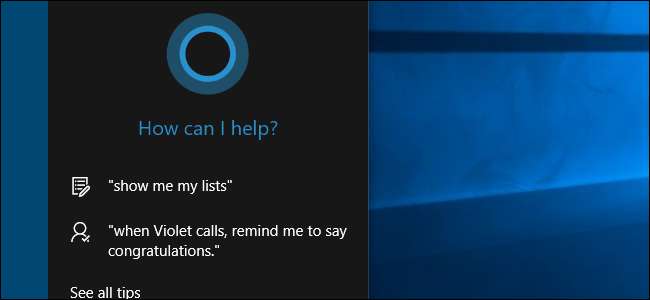
Cortana v systému Windows 10 je více než jednoduchá funkce vyhledávání. Je to osobní asistent podobný Siri pro iOS nebo OK Google pro Android. Informace zadané do Cortany se ukládají ve vašem PC a ve vašem účtu Bing, takže výsledky lze přizpůsobit podle vás.
PŘÍBUZNÝ: Jak používat a konfigurovat Cortanu ve Windows 10
Cortana může být užitečná, ale pokud nechcete, aby byla uložena historie vyhledávání Cortany, můžete vymazat informace, které o vás Cortana ukládá. Zde je postup, jak vymazat historii vyhledávání Cortany na vašem PC a ve vašem účtu Bing.
Vymažte historii vyhledávání Cortany na počítači
Chcete-li vymazat historii vyhledávání Cortany v počítači, otevřete nabídku Start a klikněte na ikonu ozubeného kola „Nastavení“.
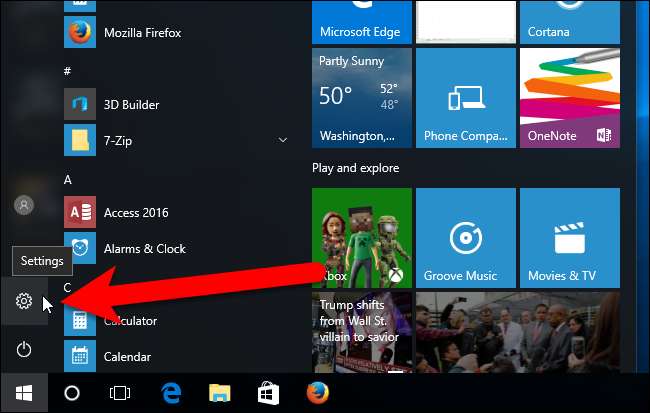
V dialogovém okně Nastavení systému Windows klikněte na „Ochrana osobních údajů“.
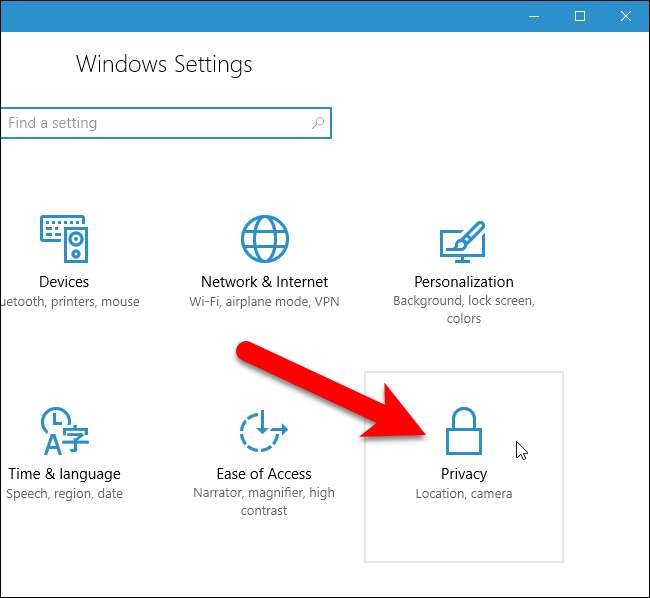
V seznamu možností vlevo klikněte na „Řeč, rukopis a psaní“.
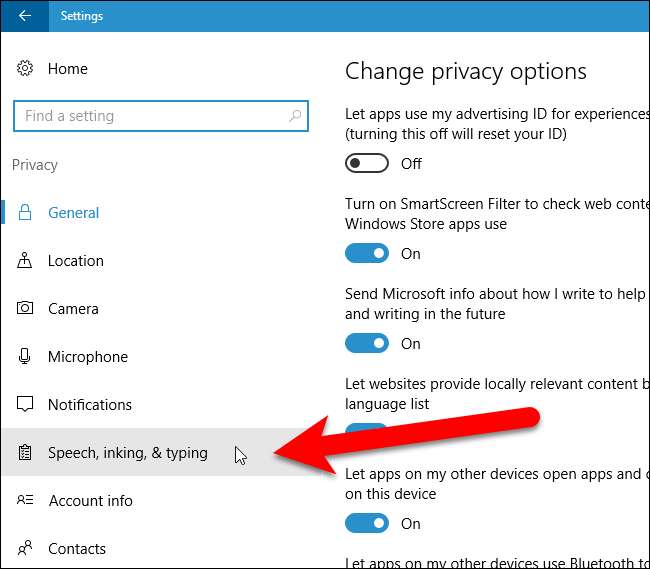
V části Seznámení s vámi klikněte na „Přestat mě poznat“.
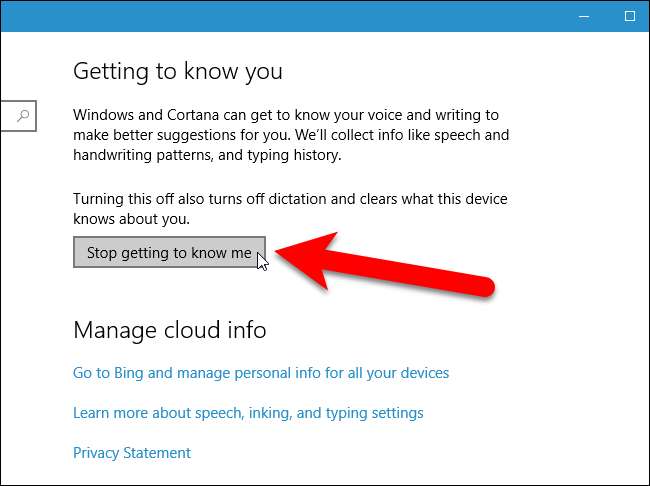
Nad tlačítkem Přestat mě poznat se objeví dialogové okno, které zajistí, aby Cortana přestala ukládat vaše osobní údaje. Klikněte na „Vypnout“.
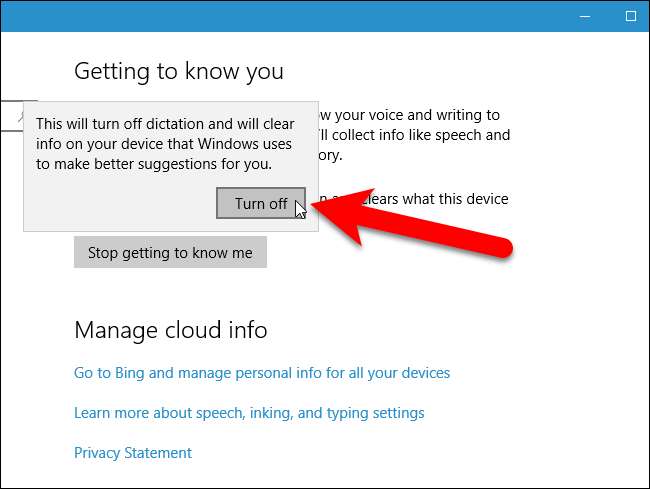
Tato metoda nejen vymaže historii vyhledávání Cortany, ale také zastaví Cortanu ve shromažďování dalších informací o vás. Neexistuje žádné samostatné nastavení pro vymazání historie vyhledávání. Pokud jste tedy chtěli pouze vymazat historii vyhledávání, ale chcete, aby se o vás Cortana dále učila, kliknutím na „Seznamte se se mnou“ historii vyhledávání znovu zapnete. Vyskakovací dialogové okno zobrazené na obrázku výše se znovu zobrazí s tlačítkem „Zapnout“. Kliknutím na toto tlačítko znovu aktivujete historii vyhledávání Cortany. Všimněte si, že Cortana vás musí začít znovu poznávat od nuly.
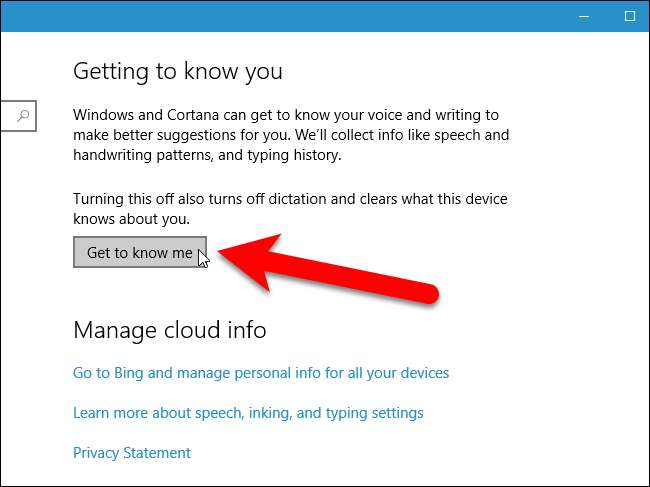
Okno Nastavení můžete nyní zavřít, pokud chcete, kliknutím na tlačítko „X“ v pravém horním rohu okna. Pokud však chcete vymazat osobní údaje, které o vás Bing uložil online, nechte toto okno otevřené a pokračujte k další části.
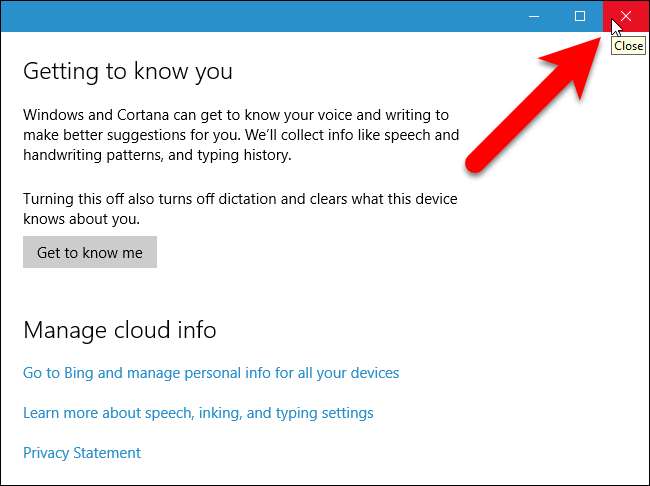
Vymažte údaje Cortany shromážděné na vašem účtu Bing
Data shromážděná společností Cortana ve vašem počítači byla nyní smazána a nebudou se shromažďovat žádné další informace, pokud jste neumožnili společnosti Cortana vás znovu poznat. Veškerá již shromážděná data se však ukládají také ve vašem účtu Bing. Chcete-li odstranit data uložená ve vašem účtu Bing, klikněte na odkaz „Přejít na Bing a spravovat osobní údaje pro všechna vaše zařízení“ v části Správa informací o cloudu na obrazovce Nastavení řeči, rukopisu a psaní.
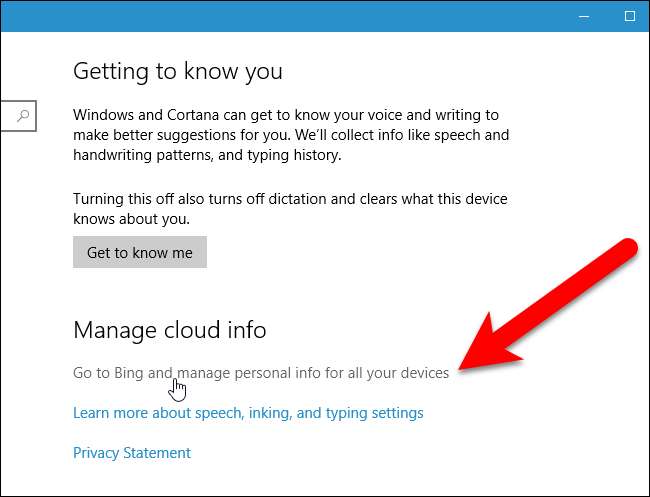
Pokud máte v počítači nainstalováno více prohlížečů, může se zobrazit následující dialogové okno s dotazem, kterou aplikaci chcete použít k otevření tohoto odkazu. Vyberte prohlížeč, který chcete použít, a klikněte na „OK“.
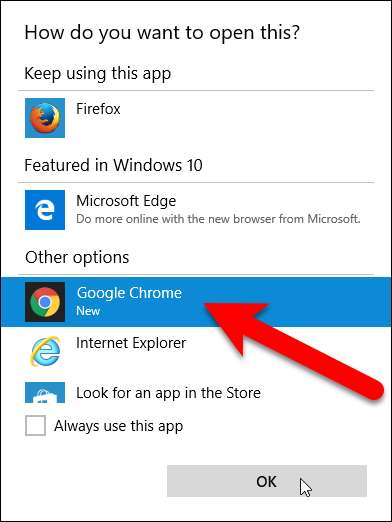
Protože pro použití Cortany musíte být přihlášeni ke svému účtu Microsoft (i s místním účtem Windows), měli byste být automaticky přesměrováni na Stránka přizpůsobení účtu Bing . Přejděte dolů do části Další data a personalizovaná řeč, psaní a psaní Cortany a klikněte na „Vymazat“.
POZNÁMKA: Pokud se z nějakého důvodu stránka Personalizace automaticky nezobrazí, měla by se zobrazit obrazovka s výzvou k přihlášení k účtu Microsoft. Klikněte na „Přihlásit“ a zadejte svůj e-mail a heslo společnosti Microsoft.
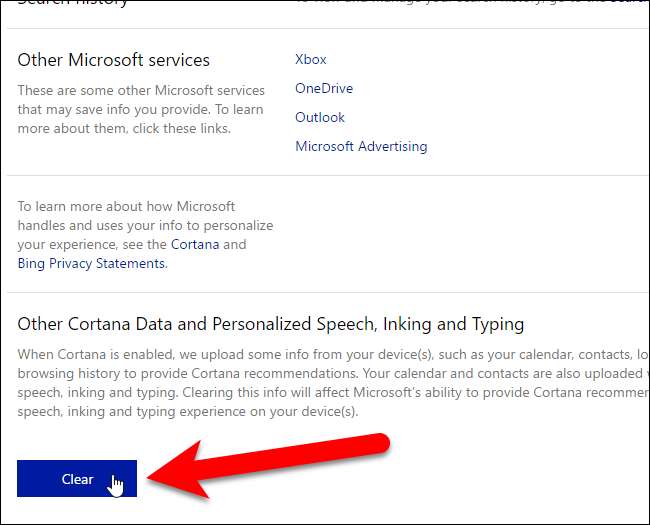
Zobrazí se následující dialogové okno, ve kterém chcete vymazat data Cortany. Klikněte znovu na „Vymazat“.

V části Další údaje Cortany a personalizovaná řeč, inkoust a psaní se zobrazí zpráva označující, že vaše doporučení byla vymazána.
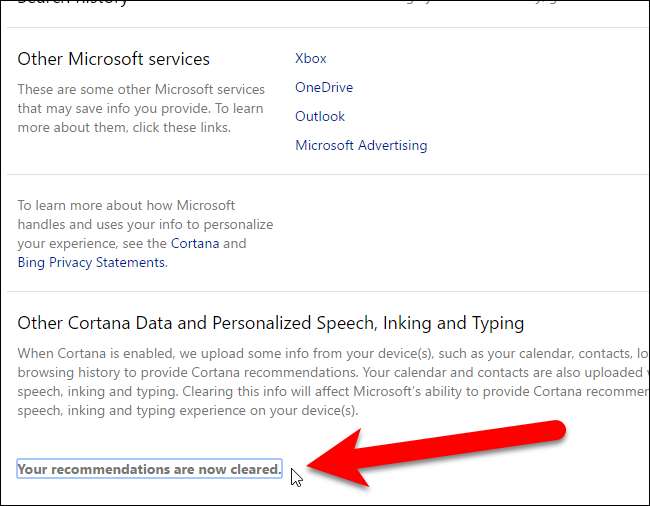
Pokud umožníte Cortaně, aby vás znovu poznala, data shromážděná ve vašem počítači se znovu uloží do vašeho účtu Bing. Jednoduše postupujte podle těchto pokynů a vymažte svá data na Bingu, pokud tam nechcete ukládat svá data. Zdá se, že bohužel neexistuje způsob, jak umožnit Cortaně ukládat údaje o vás, aniž by byla uložena online ve vašem účtu Bing.






